"Acabei de descobrir que minha lista de reprodução do Spotify desapareceu. Juro que não fiz nada! Alguém sabe o que aconteceu? Tentei refazer o login e reinstalar o Spotify, mas parece que não está funcionando... ideia de como recuperar minha lista de reprodução do Spotify?"
Não se preocupe, você não está sozinho ao enfrentar esse problema. De um modo geral, o Spotify não interfere nas suas listas de reprodução. Tal desaparecimento pode acontecer se os artistas os tiverem removido ou se os direitos autorais tiverem expirado. Alternativamente, desaparecimentos misteriosos podem ocorrer por vários motivos. Seja qual for o caso, é frustrante! Mas estou aqui para te ajudar. Seja um erro de rede ou um problema com sua assinatura do Spotify, este artigo fornecerá as soluções necessárias para recuperar suas listas de reprodução.
Você pode gostar: Os 8 melhores downloaders do Spotify para computadores em 2023
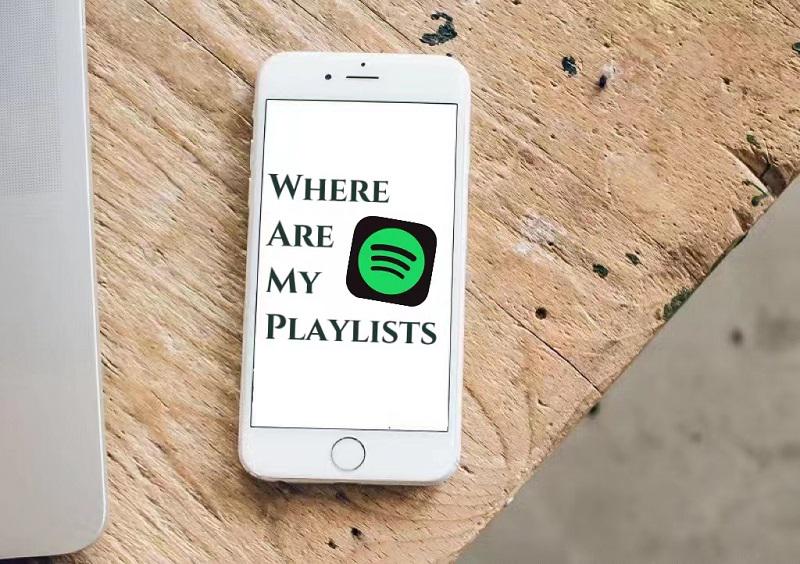
Por que as listas de reprodução no Spotify desapareceram
Limite de download excedido
A proteção DRM no Spotify impõe limites de download, permitindo que os usuários do Spotify Premium baixem até 10,000 faixas em no máximo 3 dispositivos. Se o número total de downloads exceder esse limite, o Spotify excluirá os downloads anteriores para acomodar os novos. Esta ação pode afetar a acessibilidade da lista de reprodução. Além disso, você precisa fazer login online a cada 30 dias para verificar sua assinatura Premium ativa.
Excluído pelos proprietários da lista de reprodução
Se você gostar ou seguir a lista de reprodução de outra pessoa e o proprietário a excluir, a lista de reprodução também desaparecerá da sua conta. Mas como leva algum tempo para remover completamente as informações da lista de reprodução do banco de dados, a lista de reprodução ainda pode ficar visível por algumas semanas.
Alterações nas listas de reprodução colaborativas
Em listas de reprodução colaborativas, os coproprietários ou colaboradores podem modificar o conteúdo. Se algum dos proprietários excluir músicas da lista de reprodução, essas músicas desaparecerão para todos os colaboradores. Felizmente, a comunicação e o acordo entre os colaboradores da lista de reprodução podem impedir a remoção acidental de faixas.
Desconectado da conta do Spotify
Se você saiu recentemente da sua conta do Spotify, suas músicas baixadas podem desaparecer temporariamente. Basta fazer login novamente para recuperar suas listas de reprodução e faixas. Como alternativa, ter várias contas do Spotify pode levar ao login com a conta errada, que não possui as músicas baixadas. Certifique-se de fazer login na conta correta para manter o acesso às suas listas de reprodução.
Assinatura premium do Spotify expirada
Quando sua assinatura do Spotify Premium expira ou se torna inválida, você pode ter problemas com o desaparecimento das músicas baixadas. O recurso de download offline do Spotify é exclusivo para assinantes Premium. Se sua assinatura expirar, terminar ou for cancelada, suas músicas baixadas não poderão mais ser acessadas. Certifique-se de ter uma assinatura Premium ativa para manter o acesso aos seus downloads.
Cache anterior ou limpeza de dados
Limpar o cache ou os dados do aplicativo para fins de solução de problemas pode inadvertidamente levar à remoção das músicas baixadas. Além disso, desinstalar o aplicativo Spotify sem fazer backup de seus downloads resultará na exclusão deles. Sempre faça backup de seus dados antes de executar qualquer ação significativa do aplicativo.
Como corrigir listas de reprodução do Spotify desaparecidas
Antes de prosseguir com as soluções, é fundamental entender que, se o dono da sua playlist for outra pessoa e ela tiver sido deletada, não há como recuperá-la. Mas se você excluiu acidentalmente sua lista de reprodução de sua própria conta, é fácil recuperar listas de reprodução Spotify excluídas. Para outros cenários, você pode resolver o problema usando os seguintes métodos:
Verifique a conexão de rede
Certifique-se de ter uma conexão de internet estável. Os downloads podem não estar visíveis se você estiver offline ou tiver uma conexão fraca. Conecte-se a uma rede confiável e abra o aplicativo Spotify para ver se seus downloads reaparecem.
Tente ligar e desligar sua rede ou dados, ou mude para uma rede Wi-Fi diferente. Isso ajudará você a verificar se há algum problema com sua conexão de rede.
Verifique o plano de assinatura
Verifique se você tem uma assinatura ativa do Spotify Premium. Os downloads são exclusivos para usuários Premium e um problema de assinatura pode ser a causa do desaparecimento das listas de reprodução.
Para revisar o status da sua assinatura:
Passo 1. Abra o Spotify e toque nas três linhas localizadas no canto superior esquerdo.
Passo 2. Selecionar Conta e depois navegue para Subscreva.
Passo 3. Aqui, você pode verificar se sua assinatura expirou e o tipo específico de assinatura que você possui.
Reinicie o Spotify
Às vezes, o aplicativo pode encontrar falhas que afetam a visibilidade do conteúdo baixado. Tente reiniciar o aplicativo Spotify ou seu dispositivo para atualizar o sistema e possivelmente restaurar suas listas de reprodução ausentes.
No Android
Passo 1. Acesse a lista de aplicativos abertos tocando no ícone de três linhas localizado na parte inferior da tela do seu telefone.
Passo 2. Deslize para cima no Spotify para fechá-lo. Em seguida, toque no ícone do Spotify para reiniciá-lo.
No iOS
Passo 1. Deslize de baixo para cima na tela.
Passo 2. Continue deslizando para cima no painel de visualização do Spotify para fechar o aplicativo no seu iPhone.
Passo 3. Vá para a tela inicial e abra o Spotify para reiniciá-lo.
Atualizar o Spotify
Versões de aplicativos desatualizadas podem ter bugs ou problemas de compatibilidade, levando a problemas com músicas baixadas. Certifique-se de ter a versão mais recente do aplicativo Spotify instalada em seu dispositivo para evitar esses problemas.
Passo 1. Acesse a Google Play Store em dispositivos Android ou a App Store em dispositivos iOS. Em seguida, procure por "Spotify" na barra de pesquisa.
Passo 2. Toque no botão "Atualizar" ao lado da listagem do aplicativo.
Passo 3. Quando a atualização estiver concluída, você pode abrir o aplicativo Spotify para acessar a versão mais recente e verificar suas listas de reprodução.
Adicione ou baixe novamente as listas de reprodução do Spotify
Se as etapas anteriores não resolverem o problema, talvez seja necessário adicionar ou baixar novamente a música. Abra o aplicativo Spotify, navegue até sua biblioteca e encontre as músicas, álbuns ou listas de reprodução que foram baixadas anteriormente. Se eles aparecerem como não baixados, tente baixá-los novamente tocando no botão Download.
Observação:
Todos os itens acima exigem um relançamento do Spotify para verificar se suas listas de reprodução foram recuperadas.
Como evitar que as listas de reprodução do Spotify desapareçam
Mesmo com uma assinatura premium, as listas de reprodução do Spotify ainda podem desaparecer misteriosamente. Devido à proteção DRM e ao formato de arquivo OGG, o Spotify restringe a reprodução e transmissão para outras plataformas. Em outras palavras, você pode se deparar com o problema da lista de reprodução desaparecer novamente. No entanto, existe uma solução para salvar suas músicas permanentemente-- TuneFab Spotify Music Converter.
TuneFab Spotify Music Converter oferece uma solução perfeita para evitar o desaparecimento da lista de reprodução, permitindo que os usuários baixem músicas do Spotify e as convertam em um formato universalmente compatível. Através de seu player embutido, o TuneFab Spotify Music Converter permite que você baixar listas de reprodução do Spotify para MP3, M4A, WAV, FLAC, AIFF, AAC e áudio ALAC quase sem perdas. Com esta ferramenta poderosa, você pode manter suas listas de reprodução baixadas para sempre, não afetadas por restrições de DRM, e garantir que sejam acessíveis e reproduzíveis em qualquer dispositivo. Não há necessidade de se preocupar com o desaparecimento de listas de reprodução, pois seus arquivos MP3 convertidos permanecerão seguros em seus arquivos locais.
Alguns recursos interessantes do TuneFab
-
• Melhor qualidade de áudio O TuneFab Spotify Music Converter garante que suas músicas convertidas do Spotify mantenham a mais alta qualidade de áudio possível. Experimente a fidelidade original e clareza de suas faixas favoritas, aumentando o prazer de ouvir música.
-
• Baixar arquivos de áudio de todos os tipos O TuneFab Spotify Music Converter permite que você baixe e converta rapidamente músicas, álbuns, listas de reprodução, podcasts e até mesmo audiolivros em MP3 para facilitar a reprodução offline. Esse recurso versátil garante que você possa desfrutar de todos os tipos de conteúdo de áudio do Spotify sem limitações.
-
• Preservar metadados de música e tags ID3 Dê adeus aos longos tempos de conversão com a velocidade impressionante do TuneFab. Com taxas de conversão pelo menos 35 vezes mais rápidas, você pode transformar rapidamente suas músicas do Spotify em formato MP3, economizando tempo e esforço valiosos.
-
• Velocidade de conversão 35 vezes mais rápida O TuneFab Spotify Music Converter permite que você baixe e converta rapidamente músicas, álbuns, listas de reprodução, podcasts e até mesmo audiolivros em MP3 para facilitar a reprodução offline. Esse recurso versátil garante que você possa desfrutar de todos os tipos de conteúdo de áudio do Spotify sem limitações.
-
• Atualizações Vitalícias Incluídas Acesso a todos os lançamentos principais e às versões mais recentes sem custos adicionais. Com o TuneFab Music Converter, você se beneficia de atualizações vitalícias gratuitas, garantindo que esteja sempre atualizado com os melhores recursos e melhorias.
Como baixar TuneFab Spotify Music Converter
Antes de ler: TuneFab Spotify Music Converter está atualmente disponível para usuários de Windows e Mac.
STEP 1. Baixe TuneFab Spotify Music Converter. Instale e inicie-o em seu computador. Clique Abra o Spotify Web Player para acessar o Spotify. Tocar Log In no canto superior direito da tela.

STEP 2. Arraste e solte as faixas selecionadas no "+"botão ao lado.

STEP 3. Clique no botão de três linhas no canto superior direito e selecione Preferência.No menu Preferências, ajuste as configurações do formato de saída:
-
. Debaixo Geral, personalize a pasta de saída e as opções de categorização (por listas de reprodução, artistas, álbuns, etc.) para uma organização eficiente.
-
. Debaixo Avançado, escolha o formato de áudio desejado, como MP3, M4A, WAV, FLAC ou M4A. organização.
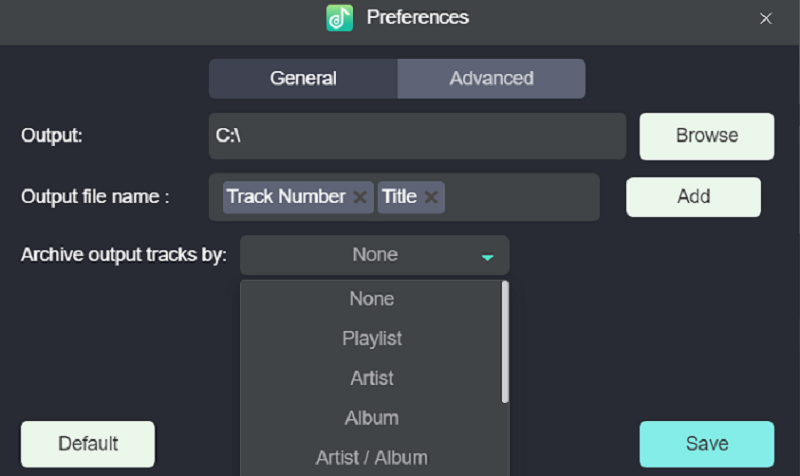
STEP 4. Clique Converter tudo para iniciar o processo de download em lote ou clique em Pare tudo para pará-lo. O TuneFab converterá as faixas selecionadas para o formato de áudio escolhido e as salvará na pasta de saída especificada. Após a conclusão da conversão, clique em Exibir arquivo de saída para verificar as músicas baixadas do Spotify.

Conclusão
Neste artigo, abordei problemas comuns com o desaparecimento de listas de reprodução do Spotify e forneci soluções simples para você. Primeiro, comece verificando sua conexão de rede e, em seguida, verifique o status do seu aplicativo Spotify e sua assinatura. Além disso, é crucial estar ciente dos limites de download definidos pelo Spotify.
Para aprimorar ainda mais sua experiência de audição do Spotify e evitar que as listas de reprodução desapareçam, recomendamos explorar TuneFab Spotify Music Converter. Esta ferramenta poderosa não apenas permite que você baixe e converta o conteúdo do Spotify em arquivos MP3 permanentes, mas também salva suas listas de reprodução baixadas permanentemente. Ao incorporar o TuneFab em sua jornada musical, você pode curtir suas músicas favoritas offline em qualquer dispositivo, a qualquer hora e em qualquer lugar.













